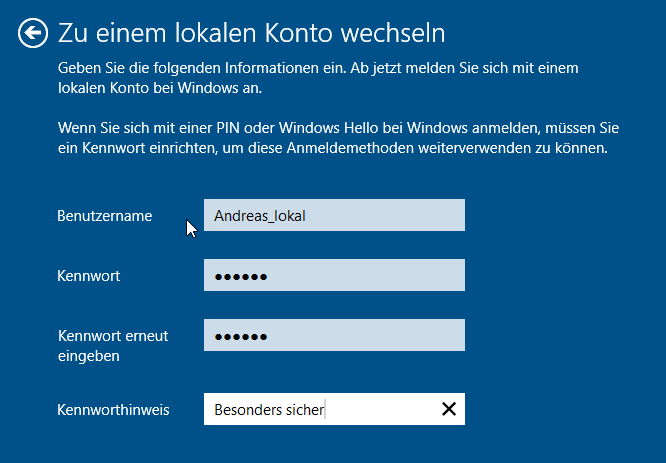Nicht jeder Anwender möchte seine Daten in der Cloud haben, und so ist die Verwendung eines lokalen Kontos, bei dem alle Daten auf der Festplatte Ihres Windows 10-PCs bleiben, durchaus eine gängige Alternative. Der Wechsel zwischen den beiden Kontotypen ist kinderleicht und vor allem dann empfehlenswert, wenn Sie weniger Daten in der Cloud haben möchten.
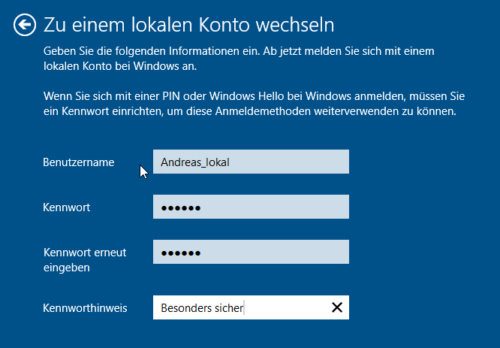
Klicken Sie in den Einstellungen von Windows 10 auf Konten, dann unter Ihrem Namen auf Stattdessen mit einem lokalen Konto anmelden.
Geben Sie nun einen lokalen Benutzernamen ein (diese muss keine E-Mail-Adresse sein wie es beim Microsoft-Konto der Fall ist), dann ein Passwort für das neue Konto, das Sie dann noch einmal bestätigen müssen. Zu guter Letzt können Sie noch einen Kennworthinweis eingeben, um sich besser an das Passwort erinnern zu können. Dieser sollte natürlich so kryptisch sein, dass er einem Fremden keinen Hinweis auf das tatsächliche Kennwort gibt.
Wenn Sie nun bei einem lokalen Konto das Passwort ändern wollen, dann drücken Sie gleichzeitig die Tasten Strg, Alt und Entf, und dann auf Kennwort ändern. Der Prozess ist wieder derselbe: Geben Sie das alte und dann zweimal das neue Passwort ein, und schon haben Sie die Passwortänderung durchgeführt.
Wiederherstellung eines vergessenen Passwortes
Während Sie bei der Anmeldung mit dem Microsoft-Konto ein vergessenes Passwort wiederherstellen können, ist der Prozess bei einem lokalen Konto leider nicht so einfach. Hier sind einige Eingriffe ins System nötig, die zeitaufwändig sind. Für den Notfall finden Sie durch eine Suche nach „Kennwort lokales Konto vergessen“ diverse Anleitungen im Internet.
Es ist empfehlenswert, bei der Passwortänderung auf Kennwortrücksetzdatenträger erstellen zu klicken. Damit können Sie auf einem USB-Stick verschlüsselt Ihr Kennwort hinterlegen, um im Notfall damit die Passwortänderung ohne Eingabe des alten Passworts durchführen zu können. Diesen Datenträger sollten Sie allerdings wie Ihren Augapfel hüten: Was Sie können, kann auch derjenige, der den USB-Stick in seine Hände bekommen hat!